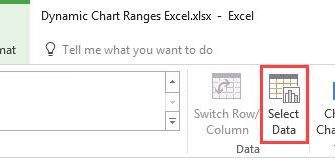Я часто использую точечную диаграмму с множеством точек данных. Одна из самых неприятных вещей — обнаружить точку данных на диаграмме Excel. Excel не позволяет отображать имена точек данных.
Хотя для этого доступно множество надстроек, я покажу вам супер крутой (без надстройки) обходной путь, чтобы определить точку данных, которую вы ищете.

Что-то вроде того, что показано ниже:
Этот метод позволяет мгновенно определить позицию компании на точечной диаграмме.
Точечная точка данных в точечной диаграмме Excel
- Перейдите в Вставка -> Диаграммы -> Точечная диаграмма.

- Щелкните пустую диаграмму и перейдите в Дизайн -> Выбрать данные.

- В диалоговом окне «Выбор источника данных» нажмите «Добавить».

- В диалоговом окне «Редактировать серию» выберите диапазон для оси X и оси Y.
- Щелкните ОК.
Это создаст для вас простую диаграмму разброса. А теперь самое интересное — создание маркера для определения выбранной вами компании. Это состоит из 3 частей:
2.1 — Создание раскрывающегося списка с названиями компаний (точек данных)
- Перейдите в ячейку, в которой вы хотите создать раскрывающийся список.
- Перейдите в Data -> Data Validation.
- В диалоговом окне «Проверка данных» выберите «Список» (в качестве критерия проверки), выберите весь диапазон, содержащий названия компаний (в данном случае список находится в B3: B22), и нажмите «ОК».

2.2 — Извлечение значений для выбранной компании
- Выберите ячейку и укажите ее в раскрывающемся списке. Например, в этом случае раскрывающийся список находится в F3, а в B25 у меня есть формула = F3.
- Ячейка B25 будет меняться всякий раз, когда я изменяю раскрывающийся список.
- В ячейке C25 используйте формулу ВПР, чтобы извлечь значение дохода (ось X) для компании в ячейке B25:
= ВПР (B25; $ B $ 3: $ D $ 22,2,0) - В ячейке D25 используйте формулу ВПР, чтобы извлечь значение прибыли (ось Y) для компании в ячейке B25:
= ВПР (B25; $ B $ 3: $ D $ 22,3,0)
2.3 — Создание корректировщика
- Выберите уже созданную точечную диаграмму.
- Перейдите в Дизайн -> Выбрать данные.
- В диалоговом окне «Выбор источника данных» нажмите «Добавить».
- Выберите ячейку C25 в качестве значения оси x.
- Выберите ячейку D25 в качестве значения оси Y.
- Точка данных будет иметь цвет и форму, отличные от других точек данных. Выберите эту точку данных, щелкните правой кнопкой мыши и выберите «Форматировать ряд данных».

- В диалоговом окне «Форматирование ряда данных»
- Выберите параметр «Маркер» -> «Встроенный» -> «Тип» (выберите круглую форму и увеличьте размер до 11).
- Заливка маркера -> Без заливки.
- Цвет линии маркера -> Сплошная линия (красный или любой другой цвет).
- Стиль линии маркера -> Ширина (сделайте 1 или выше).

Вот и все. У тебя все готово. Теперь вы можете выбрать компанию, и она будет обведена и выделена. Круто, не правда ли?
Примечание. Если у вас много точек данных, ваш маркер может быть скрыт за точками данных. В этом случае просто поместите его на вторичную ось и убедитесь, что настройки одинаковые для первичной и вторичной оси.